A rendszer nem tud írni a megadott eszközre, 0x0000001D hiba
Ha azt tapasztalja, hogy a rendszer nem tud írni a megadott eszköz(The system cannot write to the specified device) hibaüzenetére a Windows 10 rendszerű eszközén, akkor ennek a bejegyzésnek az a célja, hogy segítsen megoldani a problémát a legmegfelelőbb megoldásokkal.
Ha ezt a hibát észleli, egy előugró ablak jelenik meg az eszközön, és a következő hibaüzenet jelenik meg:
0x0000001D, ERROR_WRITE_FAULT , A rendszer nem tud írni a megadott eszközre.
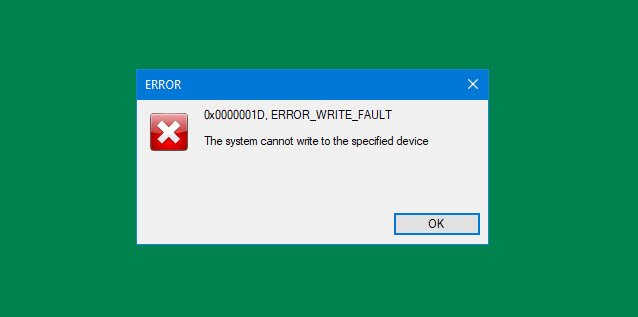
ERROR_WRITE_FAULT kód: 0x0000001D
Ha ezzel a problémával szembesül, próbálja ki az alábbi javasolt megoldásainkat meghatározott sorrend nélkül, és ellenőrizze, hogy ez segít-e megoldani a problémát.
- Futtassa a ChkDsk-t
- Futtassa az SFC vizsgálatot
- Futtassa a Hardver(Hardware) és eszközök (Devices) hibaelhárítót(Troubleshooter)
- Törölje a Temps mappát
- Rendeljen Full Control(Assign Full Control) engedélyeket a meghajtóhoz
Vessünk egy pillantást a folyamat leírására a felsorolt megoldások mindegyikére vonatkozóan.
A rendszer nem tud írni a megadott eszközre
1] Futtassa a ChkDsk-t
Futtassa a ChkDsk programot(Run ChkDsk) , és ellenőrizze az összes meghajtót lemezhibákra a következő parancs futtatásával egy emelt szintű parancssorban:
chkdsk /r
Indítsa újra, és nézze meg, hogy ez segít-e.
2] Futtassa az SFC vizsgálatot
Ez a megoldás megköveteli, hogy futtassa a Rendszerfájl-ellenőrző vizsgálatot , és ellenőrizze, hogy ez segít-e.
3] Futtassa(Run) a Hardver(Hardware) és eszközök (Devices) hibaelhárítót(Troubleshooter)
Futtathatja a beépített hardver- és eszközök hibaelhárítót , és megnézheti, hogy a varázsló kijavította-e az eszközzel kapcsolatos problémákat.
4] Temp mappa törlése
A Temp mappa törléséhez a számítógépen tegye a következőket:
- Nyomja meg a Windows key + R a Futtatás párbeszédpanel megnyitásához.
- A Futtatás párbeszédpanelen írja be a t emp billentyűt(emp) , majd nyomja meg az Enter billentyűt.
- Nyomja meg a CTRL + A billentyűket az összes fájl és mappa kiválasztásához.
- Ezután nyomja meg a TÖRLÉS billentyűt(DELETE key) a billentyűzeten, vagy kattintson rájuk a jobb gombbal, majd koppintson vagy kattintson a Törlés elemre(Delete) .
- Ha értesítést kap arról, hogy néhány fájl vagy mappa használatban van, válassza a Kihagyás(Skip) lehetőséget .
Alternatív megoldásként eltávolíthatja az ideiglenes és kéretlen fájlokat a Windows 10 rendszerben a Lemezkarbantartó futtatásával(running Disk Cleanup) .
Ezt követően ellenőrizze, hogy az adott probléma megoldódott-e. Ha nem, folytassa a következő megoldással.
5] Rendeljen Full Control(Assign Full Control) engedélyeket a meghajtóhoz
Mivel a hibaüzenet azt jelzi, hogy a rendszer nem tud írni egy megadott eszközre, ez valószínűleg engedélyprobléma. Ebben az esetben teljes vezérlési engedélyt rendelhet(assign full control permission) a meghajtóhoz, és megnézheti, hogy működik-e.
Remélem ez segít!
Related posts
Javítsa ki az 5:0000065434 számú alkalmazásbetöltési hibát Windows 10 rendszeren
Bdeunlock.exe hibás kép, rendszerhiba vagy nem válaszol hibák javítása
Javítsa ki a Microsoft Store 0x87AF0001 hibáját
Telepítse Realtek HD Audio Driver Failure, Error OxC0000374 Windows 10 rendszeren
Javítsa ki a 0xc0150004 számú alkalmazáshibát Windows 11/10 rendszeren
A 806-os VPN-hiba (GRE blokkolva) javítása Windows 11/10 rendszeren
InstallShield 1722-es hibakód az MSI program telepítésekor
Hálózati hiba: Nem lehet elérni a hálózati meghajtót, 0x80004005 hiba
Futásidejű hiba 482 – Nyomtatási hiba a Windows 10 rendszerben
Javítsa ki az iTunes 5105-ös hibakódot. Kérését nem tudjuk feldolgozni
A Microsoft Store 0x80D03805 számú hibája Windows 10 rendszeren
Hibakód: 0xc000000d. A számítógépét Windows rendszeren javítani kell
Error 1005 Access Denied (Hozzáférés megtagadva) üzenet javítása webhelyek látogatása közben
Javítsa ki az érvénytelen Depot konfigurációs Steam hibát Windows PC-n
A 0xc000012f rossz kép hibaállapotának javítása a Windows 11/10 rendszerben
Eredeti DirectX beállítási hiba: Belső hiba történt
Hibás kép, 0xc0000020 hibaállapot javítása Windows 11/10 rendszeren
Javítsa ki a 0x80070035 hibakódot, a hálózati elérési út nem található Windows rendszeren
A 0x800b0100 számú Windows Defender hiba javítása Windows 11/10 rendszeren
Hiba történt az eszköz futtatásakor, hibakód: 0x80080005 - 0x90018
